|
����(zh��n)Ghost�ķ־퉺�s����
|
|
|
���ߣ�С�� �l(f��)���r�g��2003-12-5 11:35:16 | �����w�� �� �� С��
|
����Ghost��һ��dz���(y��u)���ϵ�y(t��ng)���ܛ���������܌�����ϵ�y(t��ng)��ݞ�һ���Ϊ����ļ��������ϵ�y(t��ng)���F(xi��n)���}�r�����������@������ļ��Ϳ����p�Ɍ�ϵ�y(t��ng)�M�л֏��������ڌ��H��ʹ����Ҳ�l(f��)�F(xi��n)Ghost��Щ������ĵط�����F(xi��n)�ڵIJ���ϵ�y(t��ng)�����^����ݳ������ļ��w�eҲͬ�Ӻܴ���������ô�����������Ĵ惦�O������o���惦�������䛹�P������䌍Ghostᘌ��@�����}�������˽�Q���k������Ǿ���������־퉺�s�������������ε��v�������ڂ�ݕr�O���ļ��Ĵ�С����@�Ӿ��܌�����ļ��Ԅӷֳ������O����С�ļ�������֏͕r������ֻҪ�x�����ļ������Ghost�Ϳ����Ԅ��M�кϲ��֏͵Ĺ�������
ϵ�y(t��ng)�ķ־퉺�s
����Ҫ���F(xi��n)Ghost�ķ־퉺�s�����y������ֻҪ���䆢���������ϡ�split��������������硰ghost -split=100���������ľ��w��(sh��)�־ͱ�ʾ�־��ļ��Ĵ�С������@���100MB�����
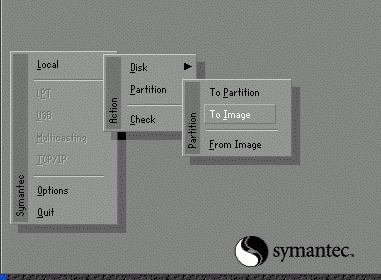
���D1��
�������¾��ù�P���惦����ļ������f������w�������E�����������Ghost�������������ݔ�롰ghost -split=650�������Ȼ�@���־��Ĵ�СҲ���Ը���(j��)���P���������O����

���D2��
��������l(f��)�F(xi��n)Ghost�Ľ����ƽ���]��ʲô�ɘ�������ֱ���x����ˆΡ�Local/Partition/To Image������D1����Ȼ���x������Ҫ��ݵ�Ӳ�P���������������x����Ҫ��ݵķօ^(q��)����D2���������������x��ݔ���ł���ļ���λ�ú����Q�������_��֮������F(xi��n)��ݷ�ʽ���x����D3������No�������s��������Fast�����ى��s��������High���߉��s������@���N���s��ʽ���^�����������s���ٶ��������������ݵ��ļ����߉��s���ļ�С����������ٶ�����������ٶ��c���s��������x��Fast����ʽ����m�����
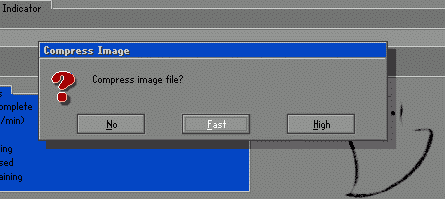
���D3��
��������Ghost���_ʼ�M�Ђ�ݵĹ��������������ļ��Ĵ�С�_�������O���Ĕ�(sh��)ֵ�r���������@ʾһ���x�ڣ���D4���������x��OK���^�m(x��)�M�Ђ�ݹ����������Cancel���ǽY����ݣ�����FileName?������������ļ����������һ����fֱ���x��OK���������������������ݵ��ļ��ܴ��������ô�@�����ڿ��ܳ��F(xi��n)�������

���D4��
�����ڿ�Ҫ�Y���ĕr��Ҳ�����F(xi��n)һ����Ƶ��x��������Ҫ���Ñ����²����һ�����ļ���������@������Ghost��Ӳ�P�ķօ^(q��)��Ϣ�惦���˵�һ���R���ļ�����ʼ����������ڂ���M�̽Y���r��߀Ҫ������Ϣ�M�и��������������ʼ�K����ͬһ�惦���|����R���ļ�������ڴ�ֱ���c����OK�����ɣ��@���������������Ă�ݹ���������
�֏ͷ־퉺�s
�����֏ͷ־퉺�s�ļ��͂��y(t��ng)�Ļ֏����]��ʲô�^(q��)�e��ֱ�ӆ���Ghost�������x����ˆΡ�Local/Partition/From Image������Ȼ���x���һ������ļ���λ���������

���D5��
���������Ĺ�����Ҫ�eע��������e�`�IJ���������ϵ�y(t��ng)��(sh��)��(j��)���Ɖġ�����Ҫ�x����Ҫ�֏͵�Ӳ�P����Ȼ���x��֏͵��Ă��օ^(q��)����D5�����һ��Ҫ����(j��)�����Ҫ�M���x�������֏͵��^���Е���ʾijһ���־����ļ��ѽ�(j��ng)�����������Ҫ��ָ����һ���ļ�����D6�����������ļ�����һ��Ŀ��������ֱ�Ӱ���OK��������������t�����Ҫ�M��ָ�����������Ĺ�������Ghost�Ԅ����������֏���ɕ���ʾ����������X�������@�������˻֏�ϵ�y(t��ng)�Ĺ������

���D6��
����Ghost�־퉺�s�������^��������ڲ�������ò�Ҫ���־��ļ�����������ͬ�r�ڻ֏�ǰ�����з־��ļ�������ͬһĿ�������@�ӿ��Է�����IJ�����
|
|
����Դ��С��ҕ�c
|
|
|
���������windowsϵ�y(t��ng)ͨ��ghost�ļ�
������N�օ^(q��)��ʽ��120G��Ӳ�P
|
